Отправка факса на зарегистрированный телефонный номер
Регистрация номера телефона или факса либо имени в справочнике принтера заметно упрощает отправку факсов.
 Внимание!
Внимание!
-
Возможна ситуация, когда факсимильные сообщения будут приняты непредусмотренными получателями из-за неправильного набора или неправильной регистрации факсимильных или телефонных номеров. Рекомендуется отправлять важные документы после проведения телефонного разговора.
 Примечание.
Примечание.
-
Сведения об основных операциях отправки см. в разделе:
-
Положите документы на стекло рабочей поверхности или поместите их в УАПД.
-
Проведите пальцем по экрану НАЧАЛО, а затем выберите
 ФАКС (FAX).
ФАКС (FAX).Отображается экран ожидания факса.
-
Измените параметры отправки при необходимости.
-
Коснитесь пункта Справочник (Directory).
Отобразится экран для выбора зарегистрированного получателя.
-
Выберите зарегистрированного получателя.
Отобразить по имени
Отобразить по идентификационному номеру
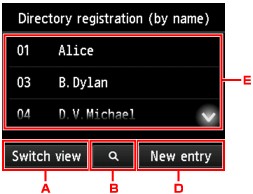
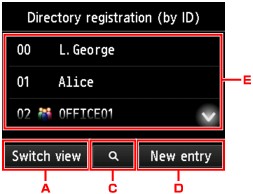
-
Коснитесь, чтобы отобразить по имени или по идентификационному номеру.
-
Коснитесь, чтобы отобразить экран выбора по начальным буквам. Зарегистрированного получателя можно искать по начальным буквам.
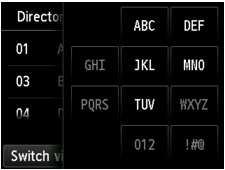
При выборе по начальным буквам зарегистрированные получатели отображаются в алфавитном порядке, начиная с указанного символа.
-
Коснитесь, чтобы отобразить экран выбора идентификационного номера зарегистрированного получателя. Зарегистрированного получателя можно искать по идентификационному номеру.
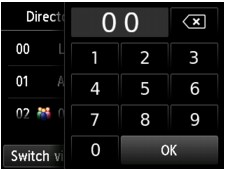
Если ввести идентификационный номер и коснуться кнопки OK, зарегистрированные получатели отобразятся по порядку, начиная с указанного идентификационного номера.
-
Коснитесь, чтобы зарегистрировать нового получателя или новый групповой набор.
-
Коснитесь, чтобы выбрать зарегистрированного получателя.
-
-
Коснитесь элемента ФАКС - отправить (Send FAX), чтобы выполнить операцию отправки выбранному получателю.
Сенсорный экран вернется к экрану ожидания факса.
 Примечание.
Примечание.-
Вы можете изменить или удалить выбранного получателя.
-
-
Кнопка Цветной (Color) предназначена для передачи в цвете, а кнопка Черный (Black) — для черно-белой передачи.
 Внимание!
Внимание!- Передача в цвете доступна только в том случае, если факсимильное устройство получателя поддерживает данный режим.
 Примечание.
Примечание.
- Для отмены передачи факса нажмите кнопку Стоп (Stop). Чтобы отменить передачу факса во время ее выполнения, нажмите кнопку Стоп (Stop) и следуйте инструкциям на сенсорном экране.
- Если документ остался в УАПД, после того как во время сканирования была нажата кнопка Стоп (Stop), на сенсорном экране отображается сообщение Документ в УАПД. Коснитесь [OK] для аннулирования документа. (Document in ADF. Tap [OK] to eject document.). Коснитесь OK, чтобы автоматически извлечь оставшиеся документы.
-
На случай, если принтеру не удается отправить факс, например, когда линия получателя занята, предусмотрена функция автоматического повторного набора через указанный промежуток времени. Функция автоповтора набора включена по умолчанию.
Для отмены автоматического повторного набора дождитесь, пока принтер начнет повторный набор, и нажмите кнопку Стоп (Stop).

